У вас есть несколько FTP-серверов и вы хотите перенести файлы между ними, не скопировав их на локальный диск? Вы можете установить прямое соединение между ними и отправлять файлы прямо с одного сервера на другой. Посмотрите, как это сделать.

Традиционно, если мы хотели скопировать файлы с одного FTP-сервера на другой, мы должны сначала загрузить данные на наш локальный диск, а затем перенести их на новый. Однако это дополнительная «остановка» для наших файлов, и лучше отправлять их непосредственно между серверами.
Однако это не всегда возможно — многие FTP-клиенты не могут передавать между серверами. Однако мы можем использовать FTP-клиент R ush, который имеет эту функцию. Одно замечание — оба FTP-сервера должны поддерживать протокол FXP (File eXchange Protocol), т. Е. Функцию передачи файлов без использования пользовательского соединения.
Мы отправляем файлы между FTP-серверами
Прежде всего, мы должны, конечно, загрузить программу FTP Rush, а затем установить ее и запустить. Вы можете скачать его по ссылке ниже — это бесплатно.
Скачать FTP Rush
Первое, что нужно сделать, когда вы начинаете — переключить язык на польский — для этой цели перейдите на вкладку «Инструменты> Языки» и выберите язык польского языка.
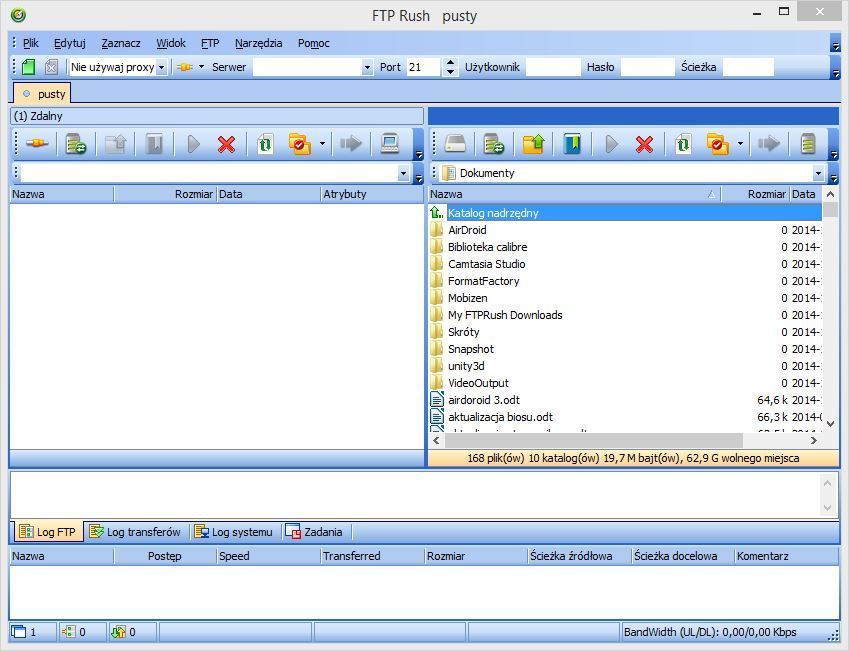
Следующим шагом будет настройка ваших FTP-серверов. Для этого перейдите в раздел «Инструменты> Управление списками серверов». Появится новое окно диспетчера серверов. Нажмите правую кнопку мыши на папку «FTP-серверы» и выберите «Новый FTP-сервер».
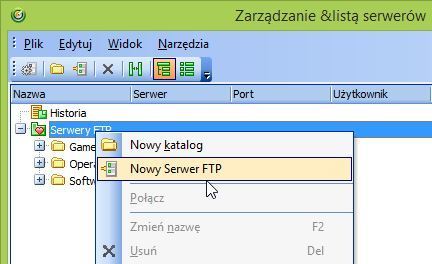
Мы даем серверу имя (например, сервер 1, сервер 2), а затем в новом окне введите FTP-адрес сервера, а также имя пользователя и пароль для входа в систему. Мы подтверждаем кнопкой OK и снова выполняем весь процесс для второго сервера. В результате у нас должны быть оба наших FTP-сервера в списке серверов.
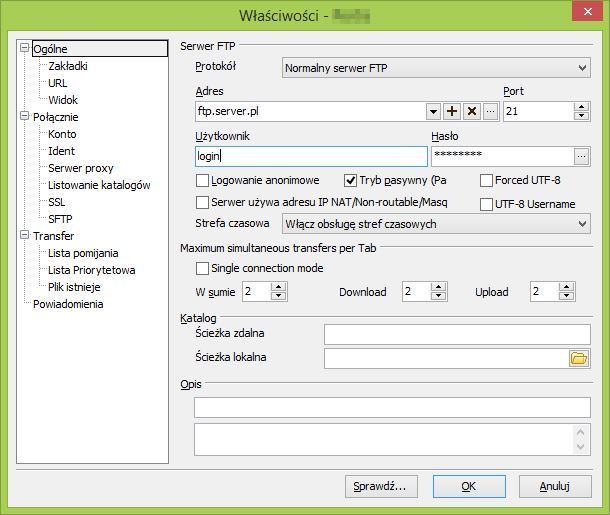
Мы возвращаемся на главный экран FTP Rush. По умолчанию макет программы настроен так, что с одной стороны у нас есть вкладка с предварительным просмотром данных на сервере, а с другой стороны у нас есть предварительный просмотр файлов на компьютере. Этот параметр является значением по умолчанию, поскольку в большинстве случаев мы копируем файлы с локального диска на сервер. Однако мы должны изменить их так, чтобы с обеих сторон была «удаленная» вкладка, чтобы мы могли подключиться к обоим серверам.
На стороне с локальными файлами щелкните по последнему значку в правой части панели инструментов — после наведения на экран появится сообщение «Go to remote».
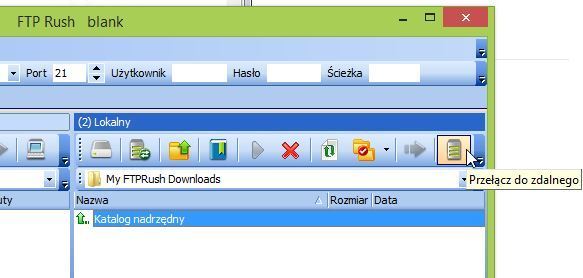
Как только мы это сделаем, и с обеих сторон у нас будет дистанционное представление, пришло время подключиться к нашим серверам. Для этого щелкните значок подключения слева и выберите первый сервер из раскрывающегося списка. То же самое делается с иконкой в правой части окна FTP Rush, только здесь мы выбираем второй сервер.
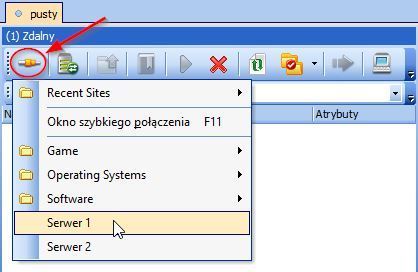
Теперь файлы с одного сервера будут отображаться слева, а другие — со второго сервера на другом. С одной стороны мы идем в место, где находятся файлы, которые нужно скопировать, в свою очередь, с другой стороны мы идем в папку, в которую они должны быть скопированы. Мы отмечаем файлы для копирования, нажимаем на них правой кнопкой мыши и выбираем опцию передачи.
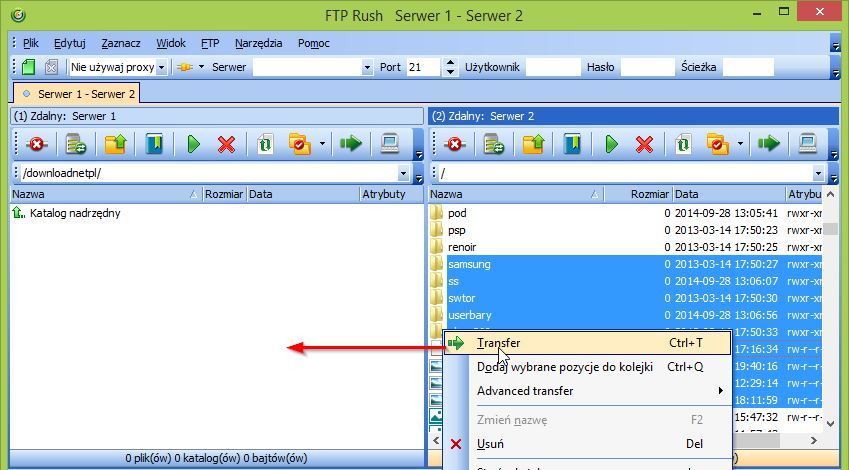
Файлы будут скопированы с одной страницы на другую и, следовательно, с одного сервера на другой.






